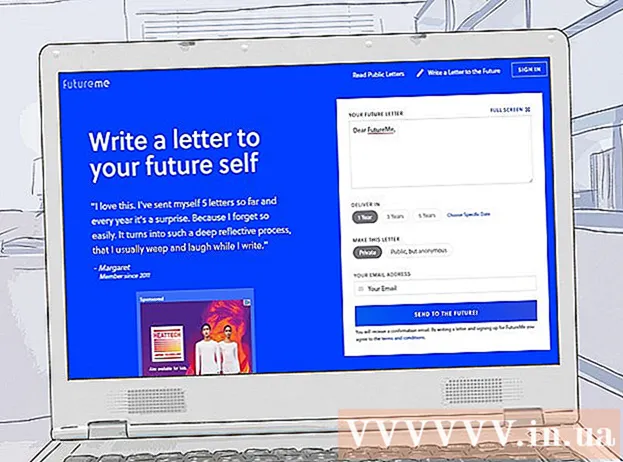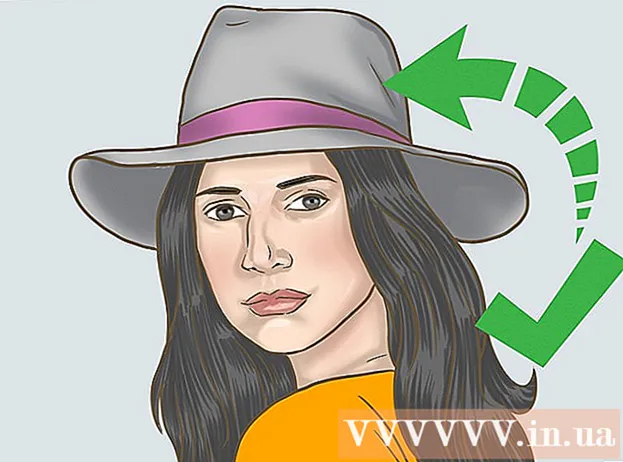Автор:
Frank Hunt
Дата Створення:
14 Березень 2021
Дата Оновлення:
1 Липня 2024

Зміст
Ця wikiHow вчить вас дізнатись, які дати є перед або після певної дати в Microsoft Excel.
Крок
 Відкрийте таблицю, що містить дату. Двічі клацніть файл на комп'ютері або відкрийте Microsoft Excel (на карті Програми на Mac або Усі програми у меню "Пуск" на ПК) і виберіть електронну таблицю.
Відкрийте таблицю, що містить дату. Двічі клацніть файл на комп'ютері або відкрийте Microsoft Excel (на карті Програми на Mac або Усі програми у меню "Пуск" на ПК) і виберіть електронну таблицю. - Використовуйте цей метод, щоб побачити, які дати в стовпці приходять раніше або пізніше вказаної дати.
 Клацніть на порожню клітинку. Використовуйте автономну комірку, оскільки це лише для введення дати для порівняння.
Клацніть на порожню клітинку. Використовуйте автономну комірку, оскільки це лише для введення дати для порівняння.  Введіть дату, з якою потрібно порівняти інші дати.
Введіть дату, з якою потрібно порівняти інші дати.- Наприклад, якщо ви хочете знати, які дати у стовпці B будуть до 1 січня 2018 року, ви можете 01-01-2018 в камері.
 Клацніть порожню комірку, паралельну першій даті в стовпці.
Клацніть порожню комірку, паралельну першій даті в стовпці.- Наприклад, якщо дати, які потрібно перевірити, є від B2 до B10, клацніть порожню комірку в рядку 2 (після останнього стовпця).
 Вставте формулу IF у клітинку та натисніть ↵ Введіть. У цьому прикладі перша дата у списку - у B2, а дата тесту у G2:
Вставте формулу IF у клітинку та натисніть ↵ Введіть. У цьому прикладі перша дата у списку - у B2, а дата тесту у G2: - = ЯКЩО (B2> $ G $ 2, "ТАК", "НІ").
- Якщо дата в B2 настає після дати в G2, у клітинці з'являється слово ТАК.
- Якщо дата в B2 передує даті в G2, у комірці з’являється слово NO.
 Клацніть клітинку, що містить формулу. Це вибирає клітинку.
Клацніть клітинку, що містить формулу. Це вибирає клітинку.  Перетягніть нижню праву комірку вниз до останнього рядка аркуша. Це заповнить кожну комірку стовпця (G, у нашому прикладі) формулою, яка порівнює кожну дату в стовпці (B, у нашому прикладі) з датою, яку потрібно порівняти.
Перетягніть нижню праву комірку вниз до останнього рядка аркуша. Це заповнить кожну комірку стовпця (G, у нашому прикладі) формулою, яка порівнює кожну дату в стовпці (B, у нашому прикладі) з датою, яку потрібно порівняти.